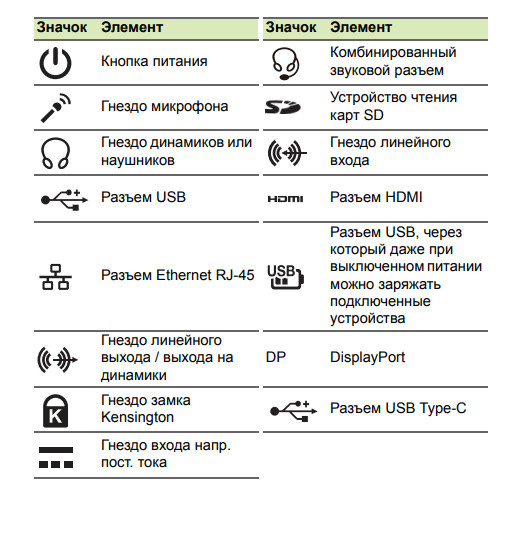- Регистрация
- Войти
Инструкции » Настольные компьютеры / Моноблоки » ACER
|
Всего инструкций в разделе: 736 |
|
|


| инструкция | устройство | размер |
| ACER VZ4860G (DQ.VRZER.12R) | моноблок | 1.55 MB |
| ACER VZ4860G (DQ.VRZER.12Q) | моноблок | 1.55 MB |
| ACER VX2660G (DT.VQWER.063) | компьютер | 1.57 MB |
| ACER VX2660G (DT.VQWER.048) | компьютер | 1.57 MB |
| ACER VS2660G (DT.VQXER.044) | компьютер | 1.57 MB |
| ACER VN6640G (DT.VQ3ER.012) | компьютер | 1.57 MB |
| ACER VN4640G (DT.VQ0ER.138) | компьютер | 2.79 MB |
| ACER VEX2620G (DT.VRWER.005) | компьютер | 1.57 MB |
| ACER VERITON S2660G (DT.VQXER.08H) | компьютер | 2.79 MB |
| ACER VERITON S2660G (DT.VQXER.08F) | компьютер | 1.57 MB |
| ACER VERITON S2660G (DT.VQXER.08E) | компьютер | 1.57 MB |
| ACER VERITON S2660G (DT.VQXER.08A) | компьютер | 1.57 MB |
| ACER VERITON S2660G (DT.VQXER.089) | компьютер | 1.57 MB |
| ACER Veriton S2660G (DT.VQXER.029) | компьютер | 1.57 MB |
| ACER Veriton N4660G (DT.VRDER.052) | компьютер | 1.57 MB |
| ACER Veriton N4660G (DT.VRDER.017) | компьютер | 1.57 MB |
| ACER Veriton EX2620G (DT.VRWER.006) | компьютер | 1.57 MB |
| ACER VERITON EX2620G (DT.VRVER.01A) | компьютер | 1.57 MB |
| ACER Veriton ES2730G (DT.VS2ER.009) | компьютер | 2.27 MB |
| ACER Nitro N50-600 (DG.E0MER.009) | компьютер | 1.50 MB |
| ACER VS2660G PMD-G5420 4GB 1TB LIN (DT.VQXER.08A) | системный блок | 2.27 MB |
| ACER Veriton S2660G (DT.VQXER.036) | системный блок | 2.27 MB |
| ACER Veriton S2660G (DT.VQXER.035) | системный блок | 2.27 MB |
| ACER Veriton S2660G (DT.VQXER.033) | системный блок | 2.27 MB |
| ACER Veriton S2660G (DT.VQXER.030) | системный блок | 2.27 MB |
| ACER Veriton N4660G (DT.VRDER.070) | неттоп | 2.27 MB |
| ACER Veriton N4660G (DT.VRDER.069) | неттоп | 2.27 MB |
| ACER Veriton N4660G (DT.VRDER.068) | неттоп | 2.27 MB |
| ACER Veriton N4660G (DT.VRDER.067) | неттоп | 2.27 MB |
| ACER Veriton N4660G (DT.VRDER.065) | неттоп | 2.27 MB |
| ACER Veriton N4660G (DT.VRDER.064) | неттоп | 2.27 MB |
| ACER Veriton ES2730G (DT.VS2ER.029) | системный блок | 2.27 MB |
| ACER Veriton ES2730G (DT.VS2ER.010) | системный блок | 2.27 MB |
| ACER Veriton ES2710G (DT.VQEER.088) | системный блок | 2.27 MB |
| ACER Veriton ES2710G (DT.VQEER.087) | системный блок | 2.27 MB |
| ACER Veriton ES2710G (DT.VQEER.086) | системный блок | 2.27 MB |
| ACER Veriton ES2710G (DT.VQEER.084) | системный блок | 2.27 MB |
| ACER Veriton ES2710G (DT.VQEER.082) | системный блок | 2.27 MB |
| ACER Veriton ES2710G (DT.VQEER.080) | системный блок | 2.27 MB |
| ACER Veriton ES2710G (DT.VQEER.079) | системный блок | 2.27 MB |
| ACER Veriton ES2710G (DT.VQEER.078) | системный блок | 2.27 MB |
| ACER Veriton ES2710G (DT.VQEER.074) | системный блок | 2.27 MB |
| ACER Veriton ES2710G (DT.VQEER.073) | системный блок | 2.27 MB |
| ACER Aspire U27-885 (DQ.BA6ER.001) | моноблок | 1.48 MB |
| ACER Aspire C22-865 CI3-8130U (DQ.BBRER.010) | моноблок | 1.48 MB |
| ACER Aspire C22-865 (DQ.BBSER.014) | моноблок | 1.49 MB |
| ACER Aspire C22-820 PMD-J5005 (DQ.BCMER.001) | моноблок | 1.48 MB |
| ACER Aspire C22-820 (DQ.BCMER.007) | моноблок | 1.48 MB |
| ACER Aspire C20-820 (DQ.BC6ER.0050) | моноблок | 1.49 MB |
| ACER Aspire C20-820 (DQ.BC6ER.003) | моноблок | 1.49 MB |
«— 1 2 3 … 13 14 15 —»
Что удобнее для чтения книг?
Планшет
Электронная книга
Смартфон
Книга в бумажном переплёте
Не читаю книг

© 2010- ManualBase.ru
- Статьи
- О сайте
- Помощь
- Контакты
- Пользовательское соглашение
- Политика обработки персональных данных
© 2010- ManualBase.ru

106 Диагностика и ремонт ноутбука Acer Aspire 7540G MS2278 нет изображения на матрице.

Моноблок Acer Aspire z3770 как добавить память и установить ssd

ACER ZC-605 Upgrade and Battery Replacement *HOW TO* Guide

Acer Aspire ZC-105 All IN ONE disassembly smontaggio cleaning fan

Обзор моноблока Acer Aspire C20-720 | Практичный и доступный ПК!

Acer Aspire ZC606 установка 4 Gb дополнительной оперативной памяти

Acer Aspire ZC-606 no power repair!

แกะฝาหลัง all in one pc acer aspire zc-700
— 1
Компьютер-моноблок
Aspire
Руководство
пользователя
2 —
© 2013. Все права защищены.
Компьютер-моноблок Aspire
Распространяется на: Сенсорные модели моноблока
Эта редакция: October 2013
Зарегистрируйтесь, чтобы получить Acer ID, и
включите функцию «Дистанционные файлы Acer»
Откройте портал Acer с экрана Пуск, чтобы подписаться
на получение Acer ID, или выполните вход, если у вас
уже есть Acer ID.
Есть три весомые причины для получения Acer ID:
• Удаленный доступ к вашему ПК с других устройств при
помощи нашего бесплатного приложения «Дистанционные
файлы Acer»
• Узнайте о новейших предложениях и прочитайте сведения о
продуктах
• Зарегистрируйте ваше устройство для гарантийного обслуживания
Дополнительные сведения можно узнать на веб-сайте AcerCloud:
www.acer.com/acercloud
Номер модели: ________________________________
Серийный номер: ______________________________
Дата покупки: _________________________________
Место покупки: ________________________________
Начало работы, В этом разделе вы найдете следующие сведения
Страница 4
- Изображение
- Текст
4 —
Начало работы…
В этом разделе вы найдете следующие
сведения:
• Полезная информация об обращении с компьютером и защите
вашего здоровья
• Как создавать резервные копии для восстановления
• Инструкции по подключению к сети
• Информация по использованию комплектного программного
обеспечения Acer
Вначале о главном, Ваши руководства, Включение и выключение компьютера
Начале, Главном
- Изображение
- Текст
Вначале о главном — 5
В
НАЧАЛЕ
О
ГЛАВНОМ
Благодарим вас выбор настольного компьютера Acer для
решения вычислительных задач в режиме.
Ваши руководства
Мы разработали ряд руководств, которые помогут вам в работе с
настольным компьютером Acer:
Прежде всего, Руководство по установке поможет вам
настроить основные параметры компьютера.
Краткое руководство знакомит вас с основными характеристиками
и функциями вашего нового компьютера. Чтобы узнать больше о
том, как с помощью компьютера повысить продуктивность своей
работы, см. Руководство пользователя. Это руководство
содержит подробную информацию о системных функциях,
восстановлении данных, возможностях расширения и устранении
неисправностей. Кроме того, в нем приводятся общие предписания
и правила безопасности при работе с настольным компьютером.
Руководство можно открыть с рабочего стола: дважды щелкните
значок «Справка» и в открывшемся меню нажмите Руководство
пользователя.
Основные сведения об уходе за
компьютером и советы по работе с ним
Включение и выключение компьютера
Чтобы отключить питание, выполните следующие действия:
• Используйте команду завершения работы в Windows: нажмите
сочетание клавиш Windows + <C>, нажмите Параметры >
Электропитание, затем нажмите Завершение работы.
Если хотите ненадолго завершить работу компьютера, но не
выключать полностью его питание, то переведите его в режим
сна, нажав кнопку питания.
6 — Вначале о главном
Перевести компьютер в режим сна можно также одновременным
нажатием сочетания клавиш <Fn> + <F4>.
Уход за компьютером
Ваш компьютер будет хорошо служить, если будете за ним
правильно ухаживать.
• Не подвергайте компьютер воздействию прямого солнечного
света. Не размещайте его рядом с источниками тепла, такими
как батарея отопления.
• Не подвергайте компьютер воздействию температур ниже 0º C
или выше 50º C.
• Не подвергайте компьютер воздействию магнитных полей.
• Не допускайте попадания компьютера под дождь или во
влажную атмосферу.
• Не проливайте воду или жидкости на компьютер.
• Не подвергайте компьютер воздействию сильных ударов или
вибрации.
• Оберегайте компьютер от пыли и грязи.
• Чтобы не повредить компьютер, никогда не кладите на него
предметы.
• Закрывая компьютер, не хлопайте крышкой.
• Не кладите компьютер на неровную поверхность.
Примечание
Если не удается отключить электропитание компьютера обычным
способом, то нажмите и удерживайте кнопку питания не менее
четырех секунд, чтобы компьютер отключился. Если вы завершили
работу компьютера и хотите снова включить его, то перед
повторным включением питания сделайте паузу не менее двух
секунд.
Уход за адаптером переменного тока, Чистка и техническое обслуживание
Страница 7
- Изображение
- Текст
Вначале о главном — 7
Уход за адаптером переменного тока
Здесь приведено несколько рекомендаций по уходу за адаптером
переменного тока:
• Не подключайте к адаптеру никакие другие устройства.
• Не наступайте на шнур питания и не ставьте на него тяжелые
предметы. Протяните шнур питания и кабели таким образом,
чтобы на них было трудно наступить.
• Отсоединяя вилку шнура питания из розетки, тяните за вилку, а
не за шнур.
• При использовании удлинительного шнура суммарная сила
тока подключенного с его помощью оборудования не должна
превышать номинального значения силы тока этого шнура.
Кроме того, суммарная сила тока всех устройств, подключенных
к одной розетке сетевого электропитания, не должна превышать
номинал предохранителя.
Чистка и техническое обслуживание
При чистке компьютера проделайте следующие действия:
1. Выключите компьютер.
2. Отсоедините адаптер сетевого питания.
3. Используйте мягкую ткань, смоченную водой. Не применяйте
жидкие или аэрозольные чистящие средства.
В случае одной из следующих ситуаций:
• Компьютер упал или поврежден его корпус.
• Компьютер не работает должным образом.
См. Часто задаваемые вопросы на странице 52
.
8 — Восстановление
В
ОССТАНОВЛЕНИЕ
В случае неполадок в работе компьютера, когда не помогают
ответы на часто задаваемые вопросы (
см. Часто задаваемые
вопросы на странице 52
), можно «восстановить» компьютер, то
есть восстановить его предыдущее состояние.
В этом разделе описываются имеющиеся в вашем компьютере
средства восстановления. Acer предлагает приложение Acer
Recovery Management для создания резервной копии для
восстановления, резервной копии драйверов и приложений, а
также выполнения восстановления либо с помощью инструментов
Windows, либо резервной копии для восстановления.
Примечание
Программа Acer Recovery Management доступна только в моделях с
предустановленной операционной системой Windows.
Важно
Советуем как можно скорее создать Резервную копию для
восстановления и Резервную копию драйверов и приложений.
В некоторых случаях для полного восстановления потребуется
резервная копия для восстановления, записанная на USB-
накопителе.
Восстановление — 9
Создание резервной копии для
восстановления
Для переустановки с USB-накопителя нужно сначала создать
резервную копию для восстановления. Резервная копия для
восстановления содержит все файлы, изначально записанные на
жесткий диск компьютера, в том числе Windows и все записанные
при изготовлении программы и драйверы. Эта резервная копия
восстановит компьютер до состояния на момент покупки. При
этом у вас будет возможность сохранить все настройки и личные
данные для восстановления в дальнейшем.
1. На экране Пуск введите «Recovery» и затем в списке приложений
нажмите Acer Recovery Management.
Примечание
Для создания резервной копии для восстановления требуется не
менее 16
ГБ
после
форматирования,
поэтому
советуем
использовать USB-накопитель емкостью не менее 32
ГБ.
10 — Восстановление
2. Нажмите Create Factory Default Backup (Создать резервную
копию заводских настроек). Откроется окно Recovery Drive
(Диск для восстановления).
Установите флажок Copy contents from the recovery partition to
the recovery drive (Копировать содержимое раздела жесткого
диска восстановления на диск для восстановления). Этот
параметр обеспечивает максимально полное и безопасное
создание резервной копии для восстановления.
3. Подключите USB-накопитель и нажмите Next (Далее).
• Для создания резервной копии для восстановления требуется
не менее 16
ГБ после форматирования, поэтому советуем
использовать USB-накопитель емкостью не менее 32
ГБ.
4. На экране будет отображаться ход выполнения резервного
копирования.
5. Выполните указания для завершения процесса.
Комментарии
Моноблок Acer Aspire C24-420 в сером корпусе комплектуется устройствами ввода − клавиатурой и мышью, поэтому перед вами полноценный компьютерный аппарат со всеми необходимыми в работе компонентами. Диагональ экрана моноблока соответствует 23.8″. Технология IPS обеспечивает появление на экране четкого изображения в разрешении 1920×1080 с высоким уровнем детализации.
В основе аппаратной составляющей Acer Aspire C24-420 − быстрый процессор AMD Athlon Silver 3050U с поддержкой двухъядерной конфигурации и работой на частоте 2300 МГц при обычных нагрузках. Увеличение частоты до 3200 МГц происходит при повышении нагрузки. Быстродействие аппарата полностью зависит от того, с какой скоростью оперативный модуль 4 ГБ DDR4 реагирует на действия пользователя. Диск SSD предоставляет 256 ГБ для сохранения информации..
На задней панели устройства Acer Aspire C24-420 есть разъемы, предназначенные для подсоединения гарнитуры, дополнительного монитора или внешних накопителей информации. Подключить моноблок к сети интернет можно как посредством кабеля, так и беспроводным способом с помощью адаптера. Модель поставляется с предустановленной операционной системой Windows 10 «Домашняя», поэтому начать работу с компьютером можно сразу после включения.
Порты и разъёмы моноблолка
Перечисленные ниже порты и разъемы могут быть доступны не во всех моделях
Для просмотра инструкции моноблоки Acer выберите необходимую модель из списка ниже или для удобства воспользуйтесь поиском. Все руководства по эксплуатации представлены на русском языке или схематично. После перехода на страницу модели, пожалуйста, подождите загрузку инструкции по применению или скачайте ее на ваше устройство. Оставшиеся вопросы вы можете задать в соответствующей форме на странице.